Ce guide vous guidera dans l’installation de Google Chrome sur RHEL 8 / CentOS 8. Google Chrome est un navigateur web multiplateforme développé par Google qui fonctionne sur Linux, Windows, macOS, iOS et Android. Google Chrome n’est pas disponible dans les dépôts de Red Hat / CentOS et doit être téléchargé à partir de la page officielle de téléchargement de Google Chrome et installé manuellement. Nous allons télécharger la version RPM de Google Chrome et utiliser le gestionnaire de paquets dnf ou yum pour l’installer
Étape 1 : Installer wget
. Vous devez avoir wget installé sur votre système CentOS/RHEL pour l’utiliser pour le téléchargement.
sudo dnf -y install wgetEtape 2 : Installer Google Chrome sur CentOS 8 | RHEL 8
Maintenant, utilisez la commande wget pour Télécharger la dernière version de Google Chrome.
wget https://dl.google.com/linux/direct/google-chrome-stable_current_x86_64.rpmNaviguez dans le répertoire contenant le paquet téléchargé et exécutez :
$ sudo dnf localinstall google-chrome-stable_current_x86_64.rpm................................Dependencies resolved.================================================================================ Package Arch Version Repository Size================================================================================Installing: google-chrome-stable x86_64 74.0.3729.131-1 @commandline 56 MInstalling dependencies: libdbusmenu-gtk3 x86_64 16.04.0-12.el8 rhel-8-for-x86_64-appstream-rpms 41 k libXScrnSaver x86_64 1.2.3-1.el8 rhel-8-for-x86_64-appstream-rpms 31 k redhat-lsb-core x86_64 4.1-47.el8 rhel-8-for-x86_64-appstream-rpms 45 k libdbusmenu x86_64 16.04.0-12.el8 rhel-8-for-x86_64-appstream-rpms 140 k libindicator-gtk3 x86_64 12.10.1-14.el8 rhel-8-for-x86_64-appstream-rpms 70 k libappindicator-gtk3 x86_64 12.10.0-19.el8 rhel-8-for-x86_64-appstream-rpms 43 k redhat-lsb-submod-security x86_64 4.1-47.el8 rhel-8-for-x86_64-appstream-rpms 22 k ncurses-compat-libs x86_64 6.1-7.20180224.el8 rhel-8-for-x86_64-baseos-rpms 331 k postfix x86_64 2:3.3.1-8.el8 rhel-8-for-x86_64-baseos-rpms 1.5 M spax x86_64 1.5.3-13.el8 rhel-8-for-x86_64-baseos-rpms 217 k mailx x86_64 12.5-29.el8 rhel-8-for-x86_64-baseos-rpms 257 k liberation-serif-fonts noarch 1:2.00.3-4.el8 rhel-8-for-x86_64-baseos-rpms 607 k liberation-fonts noarch 1:2.00.3-4.el8 rhel-8-for-x86_64-baseos-rpms 19 kTransaction Summary================================================================================Install 14 PackagesTotal size: 59 MTotal download size: 3.2 MInstalled size: 205 MIs this ok : yAppuyez sur « y » pour accepter l’installation de Google Chrome sur RHEL / CentOS 8.
Etape 3 : Lancer Google Chrome sur CentOS 8 | RHEL 8
Utiliser le menu d’activités de Gnome pour rechercher Google Chrome et le lancer.
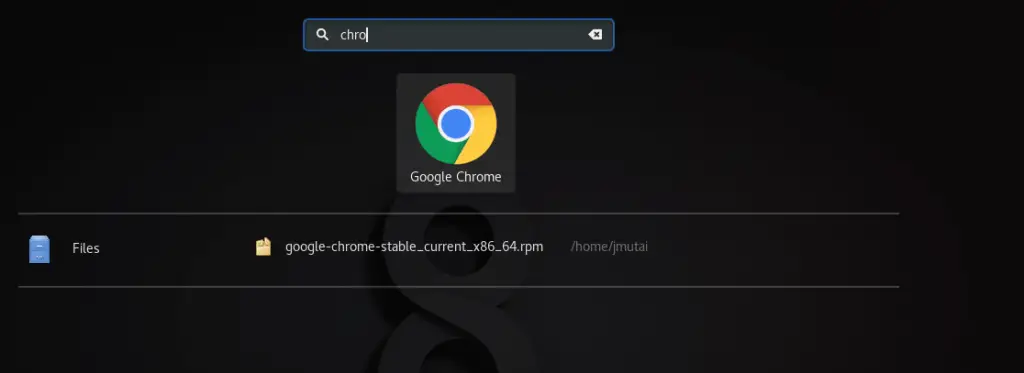
Alternativement, lancez-le depuis le terminal.
$ google-chrome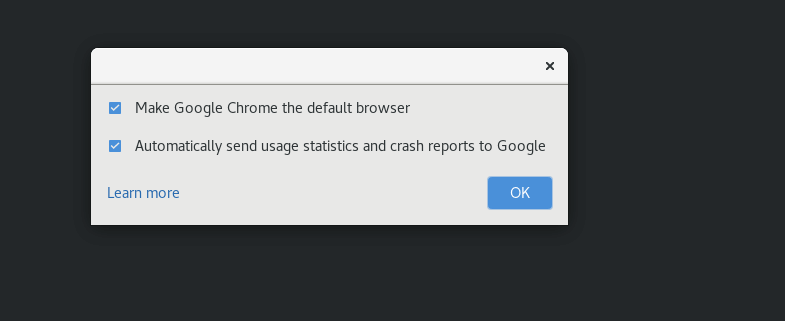
Voilà. Profitez de l’utilisation du navigateur Google Chrome sur la station de travail RHEL / CentOS 8.
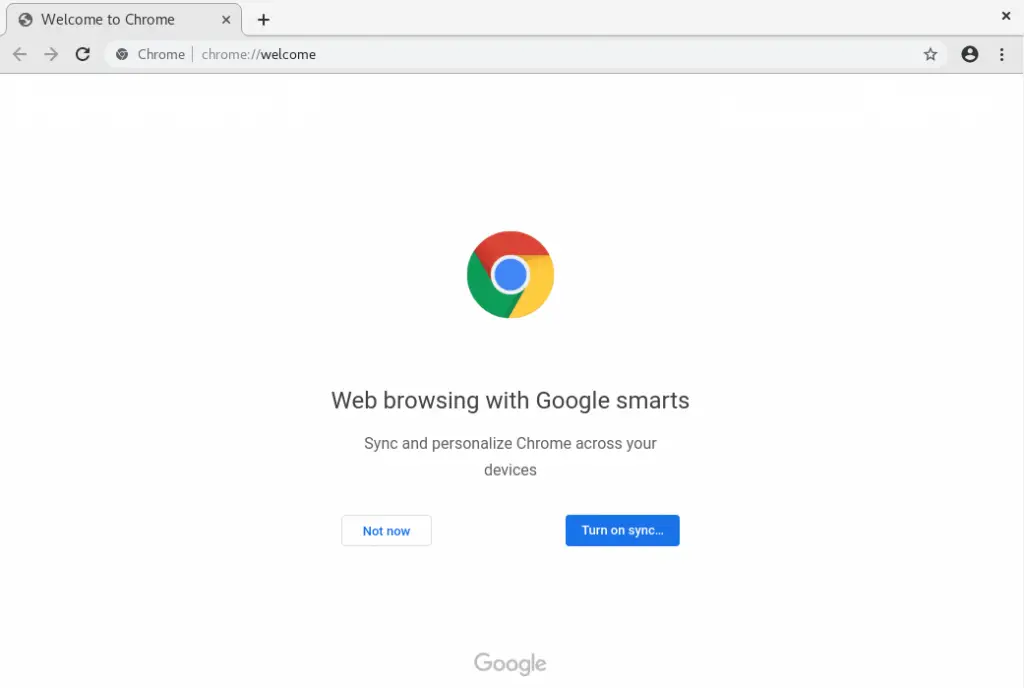
Vérifiez également :
Comment installer Skype sur CentOS 8 / RHEL 8
Comment installer Slack sur CentOS 8 / RHEL 8
Comment installer Sublime Text 3 sur CentOS 8 / RHEL 8
Installer l’éditeur de texte Atom sur RHEL 8 / CentOS 8